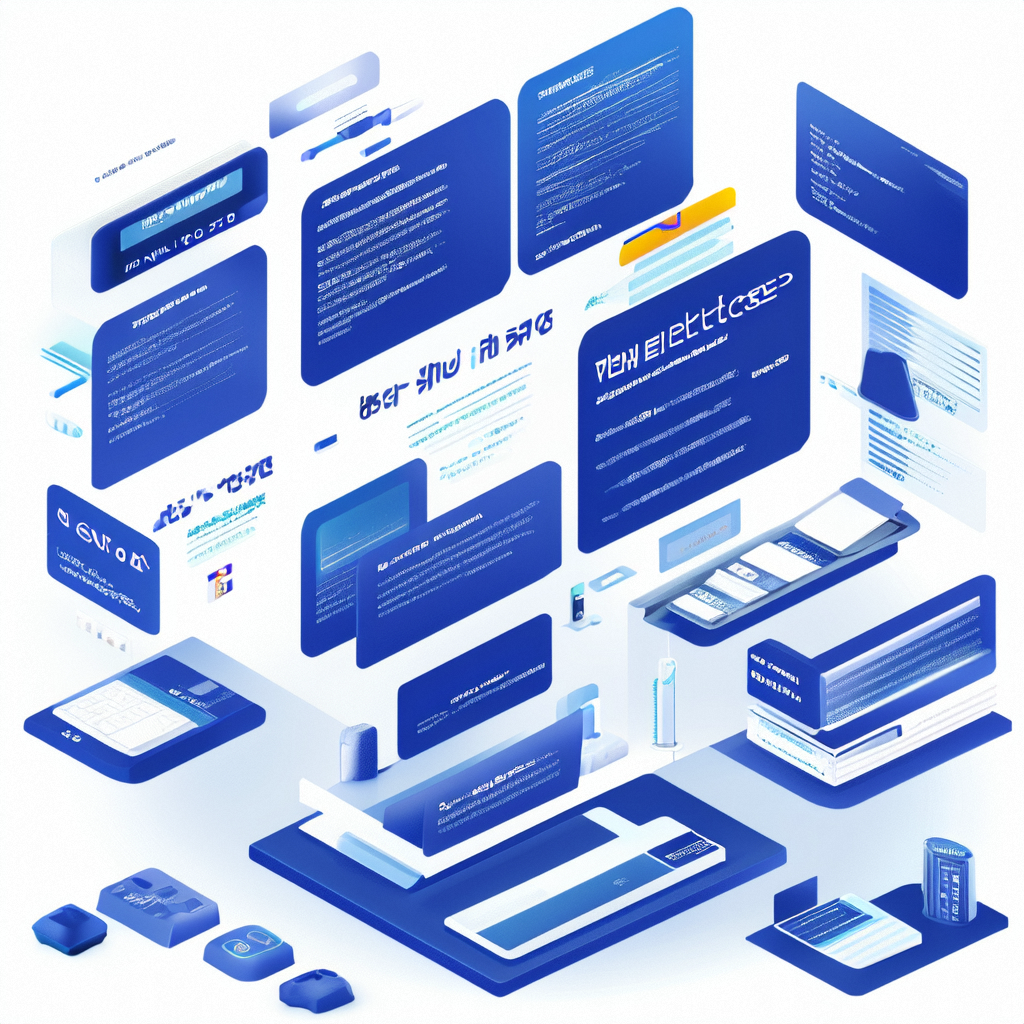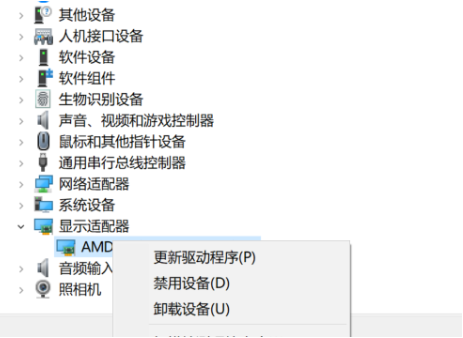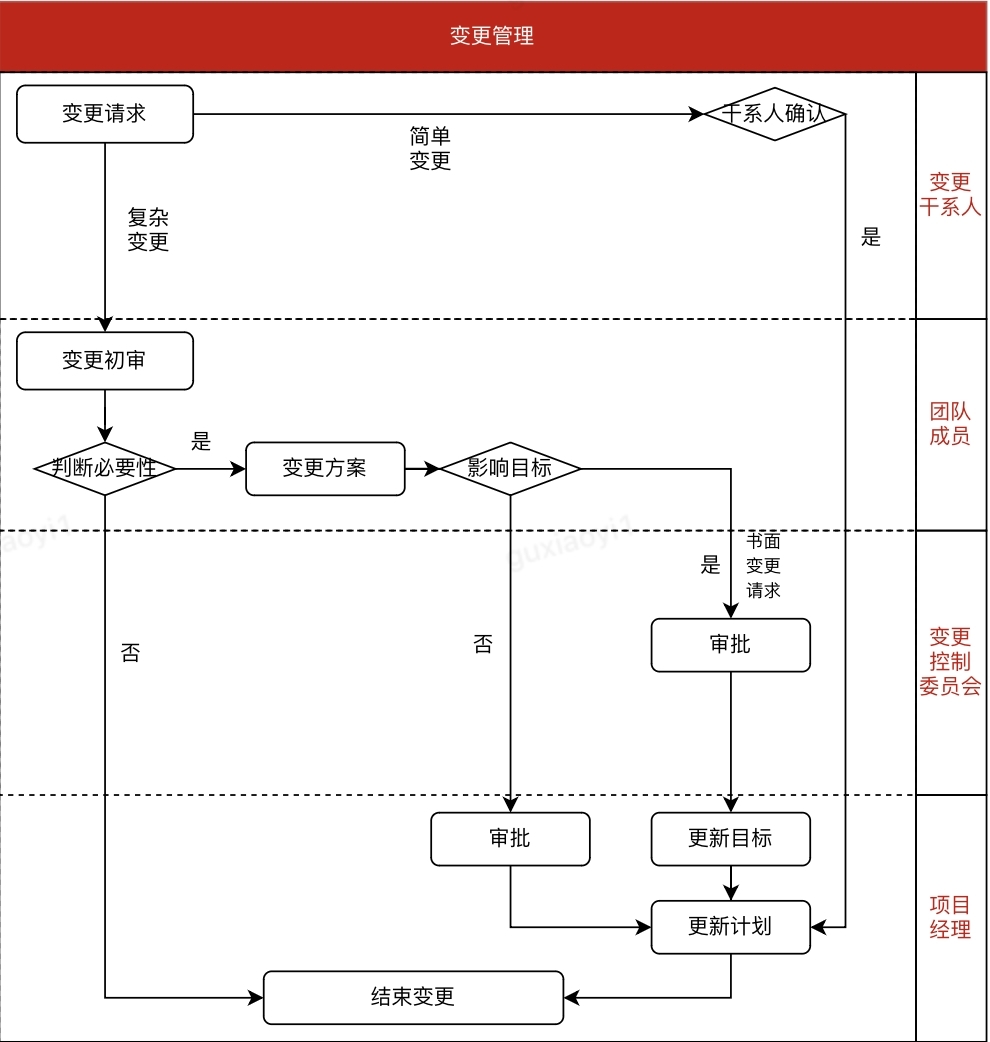前言
Vue 与 Electron 环境构建、打包与测试。
目录
前言
一、基本环境准备
二、配置npm源
三、创建Vue项目
四、添加Electron支持
五、应用启动
六、添加UI框架 ElementUI
七、打包
一、基本环境准备
- npm版本:8.6.0
- node版本:v18.0.0
- Vue/cli版本:@vue/cli 5.0.8
- IDE:WebStorm
node环境与Vue环境安装略。
node直接去Node.js — Run JavaScript Everywhere下载即可。
全局安装vue使用以下命令。
npm install -g @vue/cli二、配置npm源
为避免下载过程中因网络问题导致失败,首先确认npm源。
npm config list
# 我的结果
disturl = "https://mirrors.huaweicloud.com/electron-builder-binaries/"
electron_builder_binaries_mirror = "https://mirrors.huaweicloud.com/electron-builder-binaries/"
electron_mirror = "https://mirrors.huaweicloud.com/electron/"
registry = "https://registry.npmmirror.com/"
如何设置
npm config set disturl = "https://mirrors.huaweicloud.com/electron-builder-binaries/"
npm config set electron_builder_binaries_mirror = "https://mirrors.huaweicloud.com/electron-builder-binaries/"
npm config set electron_mirror = "https://mirrors.huaweicloud.com/electron/"
npm config set registry = "https://registry.npmmirror.com/"以上地址测试与 2024年11月16日。当然也可以用taobao的electron源。
三、创建Vue项目
vue create utils-hub
我这里选择Vue2

Vue项目创建完成!

四、添加Electron支持
cd utils-hub
vue add electron-builder
五、应用启动
打开 WebStorm,打开项目

编辑运行/配置


配置Vue启动脚本

配置Electron启动脚本

逐个启动。

 六、添加UI框架 ElementUI
六、添加UI框架 ElementUI
npm install element-ui --save

全局引用ElementUI
禁用ESlint

 测试ElementUI
测试ElementUI
 七、打包
七、打包
安装 electron-builder
npm install --save-dev electron-builder

编辑vue.config.js,添加以下内容

其中,icon需要指定为256x256大小的ico文件。nsis为安装版,portable为便携版。

开始打包

npm run electron:build


双击运行便携版的exe
可以应用页面显示正常,任务栏图标正常,唯独没有只有左上角icon。

添加窗口图标

验证。

其他主机运行。

至此,Vue + Electron环境搭建、打包与测试完成。
结语
折腾了几个小时,中途失败最多的就是下载包下载不了,不是404,就是超时。多尝试几次,基本就可以成功。
环境搭建好了就可以写业务逻辑了。
希望可以帮到你!